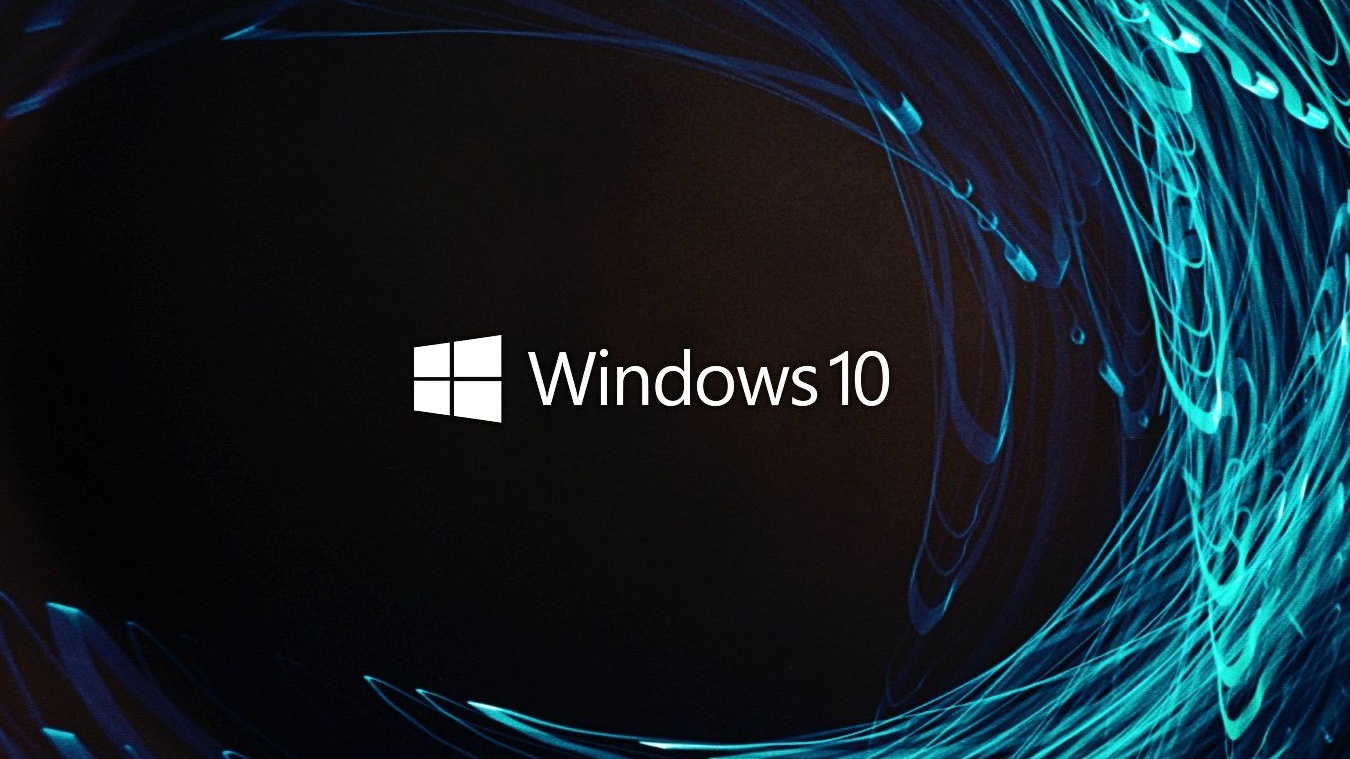Wyłączanie niepotrzebnych usług systemu Windows 10
Po uruchomieniu systemu operacyjnego uruchamianych jest wiele usług. W każdej nowej wersji systemu Windows jest ich coraz więcej. W urządzeniach z nowoczesnymi podzespołami usługi te nie mają prawie żadnego wpływu na wydajność systemu. Jednak na komputerach ze słabym sprzętem wszystko jest inne. Aby zoptymalizować komputer, właścicielom takiego sprzętu często zaleca się wyłączenie niektórych usług. Niestety, wielu użytkowników nie wie, jak zrobić to poprawnie. W rezultacie ich działania często jeszcze bardziej zakłócają działanie systemu Windows. Czasami konieczna jest nawet ponowna instalacja systemu.
Następnie powiemy, jakie usługi można wyłączyć w systemie Windows 10. Podamy również zalecenia dotyczące szybkiego wznowienia pracy wyłączonego oprogramowania. Pomoże to szybko przywrócić funkcjonalność systemu operacyjnego w przypadku awarii. Przede wszystkim nasz artykuł będzie przydatny dla właścicieli komputerów PC o niskiej charakterystyce, którzy chcą zoptymalizować działanie systemu operacyjnego Windows 10. Zaleca się również przeczytanie go osobom, które zamierzają kupić klucz Windows 10. Być może w przyszłości będą chcieli wyłączyć niektóre usługi systemu operacyjnego. Nasz artykuł pomoże zrobić to poprawnie, bez zakłócania wydajności systemu operacyjnego.
Przygotowanie
Przede wszystkim należy powtórzyć, że bez absolutnej konieczności użytkownikom nie zaleca się wyłączania usług systemu Windows. W rzadkich przypadkach może to spowodować niestabilne działanie systemu operacyjnego. Dlatego przed optymalizacją komputera należy utworzyć punkt przywracania. Umożliwi on łatwe cofnięcie ostatnich zmian w rejestrze i plikach systemowych, aby przywrócić system Windows do stanu używalności.
Naciśnij Win+R, wpisz systempropertiesprotection i kliknij OK, aby otworzyć ustawienia odzyskiwania systemu operacyjnego. Na karcie Ochrona systemu znajduje się lista dysków lokalnych, dla których można włączyć możliwość tworzenia punktów przywracania.
Podświetl dysk systemowy i kliknij Konfiguruj.
Następnie kliknij “Włącz ochronę systemu” i określ ilość miejsca na dysku do przechowywania informacji o punktach przywracania. Od tego zależy dostępna liczba punktów przywracania. Po przekroczeniu limitu nowe punkty zastąpią najstarsze. Aby zapisać zmiany, kliknij “Zastosuj” i Ok.
Następnie wróć do zakładki “Ochrona systemu” i kliknij przycisk “Utwórz”.
Otworzy się małe okno, w którym ważne jest, aby określić unikalną nazwę punktu przywracania. Pomoże to łatwo odróżnić go od innych. Każdy punkt przywracania zawiera informacje o stanie plików systemowych w momencie jego utworzenia. Jeśli optymalizacja komputera nie powiedzie się, łatwo jest przywrócić normalną funkcjonalność systemu operacyjnego. Wystarczy załadować odpowiedni punkt przywracania.
Po przygotowaniu komputera na potencjalne negatywne konsekwencje należy określić, które usługi można wyłączyć w systemie Windows 10. Jest ich wiele w tym systemie. Dlatego wśród nich łatwo znaleźć te, z których właściciele komputerów nigdy nie korzystają. Najczęściej zaleca się ich wyłączenie:
- usługa lokalizacji geograficznej;
- faks;
- usługa wymiany danych;
- usługa czujnika;
- uwierzytelnianie aplikacji;
- Usługa routera AllJoyn;
- foldery robocze;
- usługa monitorowania czujników;
- Usługa udostępniania portów Net.Tcp;
- rejestr zdalny;
- Usługa sieciowa Xbox Live;
- Usługa synchronizacji czasu Hyper-V;
- Menedżer wydruku;
- Usługa szyfrowania dysków BitLocker.
Jeśli użytkownik nie korzysta z usługi wsparcia Bluetooth, można ją również wyłączyć.
Należy pamiętać, że dezaktywacja niektórych procesów ma negatywne konsekwencje, nawet jeśli cały system działa normalnie. Na przykład, jeśli dezaktywujesz usługę licencji klienta, wystąpią problemy z uruchomieniem Microsoft Store dla Windows 10. Dlatego zaleca się dezaktywację usług tylko wtedy, gdy zdecydowanie nie są one potrzebne właścicielowi komputera.
Wyłączanie niepotrzebnych usług
Jeśli użytkownik jest zainteresowany tym, jak zmienić wydajność komputera poprzez wyłączenie poszczególnych usług, w pierwszej kolejności należy zapoznać się z ich listą. W tym celu wystarczy otworzyć wbudowaną aplikację “Usługi”. Aby szybko ją uruchomić, naciśnij Win+R, wpisz services.msc i kliknij OK.
Tak wygląda uruchomiony program “Usługi”.
Aby wykonać różne czynności z określoną usługą, należy kliknąć na nią dwukrotnie lewym przyciskiem myszy.
Następnie otworzy się okno z kilkoma zakładkami. Zawiera ono ogólne informacje o wybranej usłudze, jej typie uruchomienia i innych cechach. Można je bardzo łatwo zmienić. Aby wyłączyć usługę optymalizacji komputera, kliknij typ uruchamiania i wybierz opcję “Wyłączone”. Przy następnym uruchomieniu komputera usługa nie zostanie uruchomiona. Jeśli użytkownik chce zatrzymać aplikację w tej chwili, należy kliknąć przycisk “Stop” w wierszu “Status”.
Przestroga i zalecenia
Odinstalowanie nawet niepotrzebnych usług może spowodować niestabilność systemu operacyjnego. Jednak dezaktywacja przydatnych usług jest po prostu niebezpieczna. Na przykład, jeśli dezaktywujesz usługi związane z aplikacjami antywirusowymi, obrona systemu przestanie chronić komputer przed złośliwym oprogramowaniem. Owszem, po ich wyłączeniu niektóre zasoby komputera zostaną zwolnione, a system operacyjny będzie działał szybciej. Jednak w tym samym czasie ryzyko infiltracji systemu przez wirusy, oprogramowanie ransomware lub inną niebezpieczną zawartość wzrośnie wielokrotnie.
Nie zaleca się również wyłączania usług związanych ze sterownikami AMD i Intel. Pozwalają one kontrolować ważne komponenty komputera. Jeśli zawiesisz ich działanie, możesz mieć problemy z uruchomieniem systemu.
Kolejną grupą usług, których nie należy wyłączać, jest oprogramowanie związane z siecią. Istnieje duże prawdopodobieństwo, że po takiej “optymalizacji” komputera, połączenie z Internetem stanie się niemożliwe.
Ważne jest, aby pamiętać, że wyłączenie nawet dużej liczby usług nie zwiększa znacząco wydajności w systemach o średniej lub dużej mocy. Pomaga przyspieszyć działanie systemu operacyjnego tylko na komputerach ze słabym sprzętem. Biorąc pod uwagę możliwe negatywne konsekwencje wyłączenia usług, czasami bardziej opłaca się kupić nowe komponenty do komputera zamiast zmieniać ustawienia systemu.
Przywracanie i aktualizacja
Dość często dezaktywacja usług nie przynosi pożądanych rezultatów. Szybkość działania systemu operacyjnego wzrasta tak nieznacznie, że dla przeciętnego użytkownika jest to prawie niezauważalne. Dlatego zaleca się wypróbowanie innych sposobów na zmianę wydajności komputera.
Jeśli właściciel komputera chce włączyć wcześniej wyłączone usługi, można to łatwo zrobić w tym samym programie. Wystarczy przejść do aplikacji “Usługi” i wybrać dla nich typ uruchamiania “Automatyczny”.
Ważne jest, aby pamiętać, że lista usług, które warto wyłączyć w systemie Windows 10, będzie się różnić w zależności od specyfiki aplikacji komputerowej. Na przykład usługa izolacji kluczy jest rzadko używana. Jest ona przeznaczona do korzystania ze sprzętu kryptograficznego. Dlatego większość właścicieli komputerów jej nie potrzebuje. Jednocześnie niektórzy użytkownicy uważają za korzystne pozostawienie tej usługi włączonej. To samo dotyczy usług Bluetooth, szyfrowania dysków i innych potencjalnie przydatnych funkcji.
Podsumowanie
Dla właścicieli mniej niż najnowocześniejszych komputerów przydatna jest wiedza, które usługi można wyłączyć w systemie Windows 10. Ich wyłączenie zwolni część zasobów na komputerze. W rezultacie poprawi się wydajność systemu. W przypadku potężnych komputerów wyłączenie usług jest prawie bezużyteczne, ponieważ wzrost wydajności sprzętu jest trudny do zauważenia. Ponadto procedura ta może powodować niestabilne działanie komputera. Dlatego zaleca się jej wykonywanie tylko w przypadkach, gdy znacznie poprawia wydajność systemu. Przed wyłączeniem usług należy utworzyć punkt przywracania. Umożliwi to przywrócenie systemu operacyjnego do stanu roboczego, jeśli dezaktywacja usług zakłóci jego funkcjonalność.